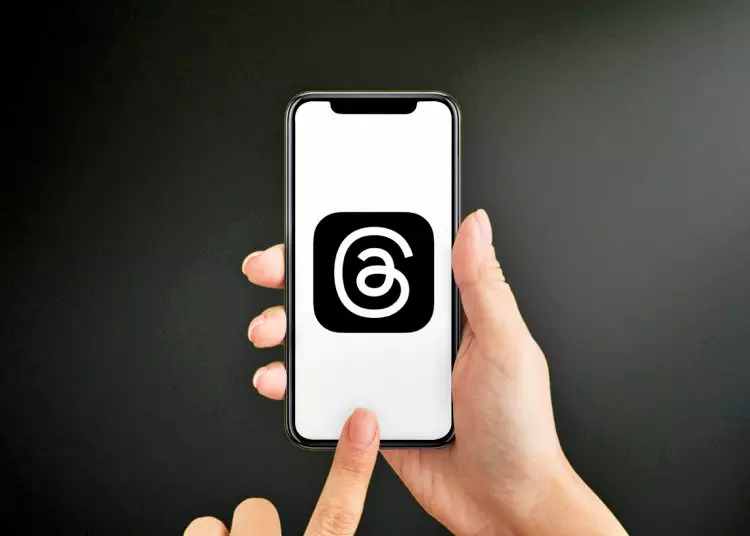Witamy w naszym obszernym przewodniku dotyczącym odpowiadania na komentarze w wątkach na Instagramie! Ponieważ media społecznościowe nadal stanowią potężną platformę do łączenia się i wyrażania opinii, wiedza o tym, jak skutecznie angażować odbiorców, stała się krytyczna. Ten przewodnik pomoże Ci zapewnić pełne szacunku i angażujące interakcje, dostarczając wiedzy i umiejętności, jak odpowiadać na komentarze w wątkach. Instrukcje krok po kroku i pomocne informacje są gotowe dla użytkowników systemu iOS lub Android. Zacznij już teraz!
Zastrzeżenie: Ten artykuł zawiera wskazówki dotyczące odpowiadania na komentarze dotyczące konkretnego wątku i nie odnosi się do innych czynników, które wpływają ogólnie na ranking wyszukiwania.
Sztuka oznaczania i komentowania
Odpowiadając na komentarze, wątki na Instagramie oferują różnorodne funkcje, które umożliwiają oznaczanie użytkowników, odpowiadanie za pomocą różnych typów mediów i prowadzenie znaczących rozmów. Przyjrzyj się bliżej tym opcjom.
1. Oznacz użytkowników w celu bezpośredniego zaangażowania
Tagi to świetny sposób na zwrócenie czyjejś uwagi i rozpoczęcie bezpośredniej rozmowy. Aby oznaczyć użytkownika w odpowiedzi na komentarz, wykonaj następujące kroki:
- Zacznij od dotknięcia komentarza, na który chcesz odpowiedzieć.
- Znajdź nazwę użytkownika osoby, którą chcesz oznaczyć.
- Wpisz „@”, a następnie nazwę użytkownika drugiej osoby. Zostanie wyświetlona lista zaleceń.
- Wybierz żądany identyfikator użytkownika z listy sugestii.
- Napisz odpowiedź i naciśnij przycisk odpowiedzi, aby dołączyć do rozmowy.
Tagowanie użytkowników nie tylko sprawia, że ich odpowiedzi są bardziej spersonalizowane, ale także umożliwia im otrzymywanie powiadomień, co zwiększa prawdopodobieństwo bieżących interakcji.
2. Pisz odpowiedzi tekstowe, aby uzyskać sensowną komunikację
Czasami dobrze napisana odpowiedź tekstowa może być tym, czego potrzebujesz, aby wyrazić swoje myśli lub uznanie. Aby odpowiedzieć tekstem w wątku na Instagramie, wykonaj te proste czynności:
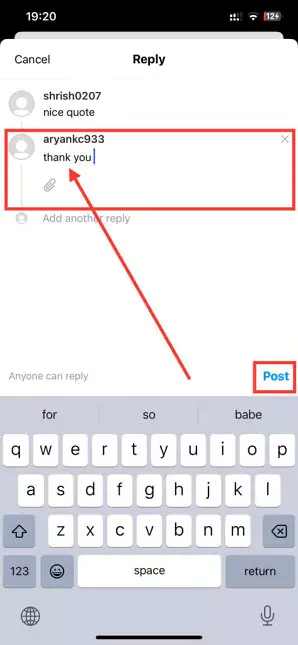
- Kliknij komentarz, na który chcesz odpowiedzieć.
- Wpisz swoją odpowiedź w polu komentarza.
- Staraj się, aby Twoje odpowiedzi były zwięzłe, pełne szacunku i na temat.
- Kliknij przycisk Odpowiedz, aby opublikować odpowiedź.
Jasne i zwięzłe odpowiedzi tekstowe promują szczerą rozmowę i demonstrują zobowiązanie do pełnego szacunku zaangażowania.
3. Wzbogacaj rozmowy zdjęciami, filmami i emotikonami
Treści wizualne mają moc przyciągania ludzi i skuteczniejszego wyrażania emocji. Wątki dodają głębi interakcjom, umożliwiając odpowiadanie za pomocą zdjęć, filmów i emotikonów. Zaangażuj odbiorców odpowiedzią multimedialną, wykonując następujące czynności:
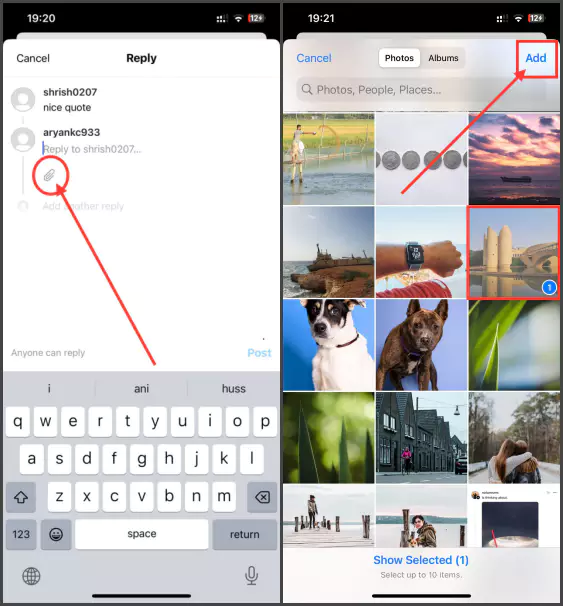
- Kliknij komentarz, na który chcesz odpowiedzieć.
- Znajdź ikonę aparatu w pobliżu pola komentarza.
- Wybierz ikonę aparatu, aby otworzyć aparat urządzenia.
- Zrób zdjęcie lub nagraj film, który pasuje do Twojej odpowiedzi.
- W razie potrzeby ulepsz zawartość wizualną za pomocą filtrów, efektów lub podpisów.
- Stuknij przycisk Odpowiedz, aby udostępnić swoją odpowiedź multimedialną.
Nie zapomnij o efektach emotikonów! Emotikony mogą dodawać osobowości i zwięźle wyrażać emocje. Po prostu dotknij ikony emoji w polu komentarza i wybierz emotikon, który najlepiej pasuje do Twojej odpowiedzi.
Utrzymywanie zdrowej i bezpiecznej rozmowy
Wątek jest zaangażowany w tworzenie bezpiecznego i pełnego szacunku środowiska dla wszystkich użytkowników. Zapewniamy narzędzia do usuwania komentarzy i radzenia sobie z obraźliwymi treściami w celu utrzymania zdrowych rozmów. Zobacz, jak efektywnie zarządzać sekcją komentarzy.
1. Usuń komentarze, aby uzyskać czystsze dyskusje
Czasami możesz natknąć się na komentarze, które są nieistotne, nieodpowiednie lub po prostu nie pasują do rozmowy. W takich przypadkach usunięcie komentarzy może pomóc w utrzymaniu przejrzystości i większej koncentracji dyskusji. Aby usunąć niechciane komentarze, wykonaj następujące czynności:
- Znajdź komentarz, który chcesz usunąć.
- Przesuń komentarz w lewo, aby wyświetlić ikonę kosza.
- Stuknij ikonę kosza, aby usunąć komentarz.
- Wybierz „Usuń” w oknie dialogowym potwierdzenia, aby potwierdzić usunięcie.
Stwórz bezpieczną przestrzeń dla znaczących interakcji, natychmiast usuwając nieistotne lub obraźliwe komentarze.
2. Chroń się przed sadystycznymi komentarzami
Niestety, sadystyczne komentarze mogą czasami być publikowane w wątkach. Wątki zapewniają możliwość ukrywania sadystycznych komentarzy, aby inni ich nie widzieli. Aby ukryć te komentarze, wykonaj następujące kroki:
- Identyfikuje sadystyczne komentarze, które chcesz ukryć.
- Przesuń komentarz w lewo, aby zobaczyć ikonę flagi.
- Ukryj komentarze, dotykając ikony flagi.
- Wybierz opcję „Ukryj komentarze” w oknie dialogowym potwierdzenia.
Ukrywanie sadystycznych komentarzy pomaga nadać priorytet dobru społeczności i zachęca do pozytywnych interakcji.
Wykorzystaj moc interaktywnego wideo
Wideo to angażujące medium, które może ożywić rozmowy. Wątki sprawiają, że dyskusje są bardziej wciągające i interaktywne dzięki filmom. Oto jak skorzystać z tej funkcji.
- Kliknij komentarz, na który chcesz odpowiedzieć za pomocą filmu.
- Znajdź ikonę aparatu w pobliżu pola komentarza.
- Wybierz ikonę aparatu, aby otworzyć aparat urządzenia.
- Przesuń palcem do żądanej opcji, aby przejść do trybu wideo.
- Rozpocznij nagrywanie odpowiedzi wideo, aby wyrazić swoje myśli lub dodać kontekst.
- W razie potrzeby edytuj wideo, korzystając z takich funkcji, jak przycinanie lub dodawanie efektów.
- Stuknij przycisk Odpowiedz, aby udostępnić odpowiedź wideo.
Włączenie wideo do odpowiedzi na komentarze może zapewnić odbiorcom dynamiczne i wciągające wrażenia.
skończyć
Angażuj się w społeczność, odpowiadając na komentarze w wątkach na Instagramie, aby wzbogacić swoje doświadczenia w mediach społecznościowych. Platforma oferuje różnorodne opcje, w tym tekst, obraz, wideo i emotikony, aby Twoje odpowiedzi były bardziej żywe i skuteczne. Zawsze staraj się pisać przemyślane i sensowne odpowiedzi, ponieważ jakość twoich odpowiedzi może znacznie poprawić twoje interakcje. Niezależnie od tego, czy korzystasz z systemu iOS, czy Androida, Threads zapewnia narzędzia, które sprawią, że Twoje rozmowy będą bardziej interesujące i wciągające.
Pamiętaj, że komunikacja obejmuje nie tylko wyrażanie swoich myśli, ale także słuchanie i odpowiadanie. Przenieś swoje rozmowy na zupełnie nowy poziom, korzystając z wielu opcji oferowanych przez Threads.